Para los usuarios de iPhone y iPad que ya se han actualizado a iOS 9,…
Cómo agregar una dirección de correo electrónico de Outlook.com a Mac Mail

Si usa una dirección de correo electrónico de Outlook.com, es posible que le interese configurarla para usarla en la aplicación Correo para Mac.
Agregar una dirección de correo electrónico @ outlook.com para usar en Mac es un proceso bastante simple, similar a agregar otras cuentas de correo electrónico nuevas a Mail en Mac
Cómo agregar una dirección de correo electrónico @ outlook.com a Mail en Mac
- Abra la aplicación “Correo” en Mac
- Despliega el menú “Correo” y elige “Agregar cuenta”
- Seleccione “Otra cuenta de correo …” y luego haga clic en Continuar
- Ingrese el nombre asociado con la cuenta, la dirección de correo electrónico @ outlook.com y la contraseña, luego haga clic en “Iniciar sesión” para agregar la cuenta de correo electrónico a Mail.
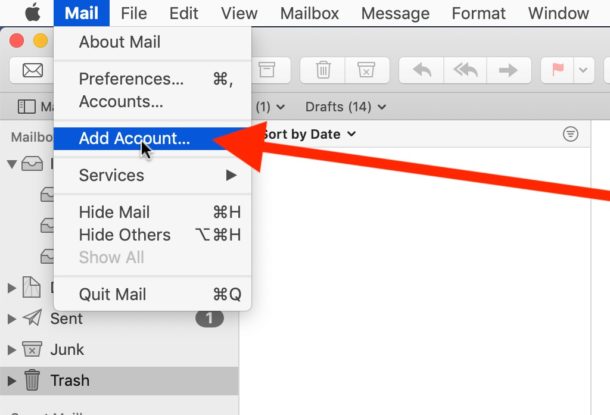
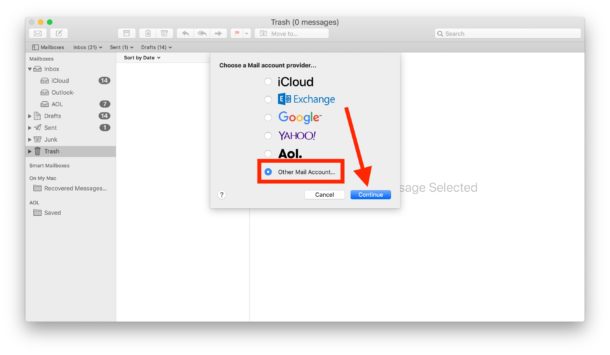
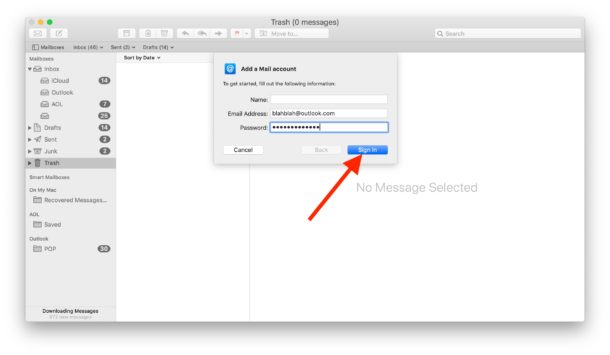
Eso debería ser todo lo que hay que hacer, su dirección de correo electrónico @ outlook.com está lista para usar en la Mac.
Si usa varias cuentas de correo electrónico en Mail para Mac, puede resultarle útil configurar la cuenta de correo electrónico predeterminada que se usa cuando envía correos electrónicos desde Mac.
Si bien esto obviamente se centra en agregar una dirección de correo electrónico @ outlook.com a Mail en Mac, puede eliminar una cuenta de correo electrónico de Mail para Mac con la misma facilidad, por lo que si tiene configurada una cuenta de correo electrónico antigua, obsoleta o redundante, simplemente puede eliminar eso.
Si tiene un iPhone o iPad, es posible que desee agregar la cuenta de correo electrónico a Mail para iOS y iPadOS también.
La aplicación Mac Mail debería detectar automáticamente la configuración correcta del servidor de correo electrónico de Outlook.com y no requerir información adicional, pero si necesita proporcionar servidores de correo o si está utilizando un cliente de correo diferente además de la aplicación Mail, puede encontrar la siguiente información para que le resulte útil y relevante.
¿Cuáles son las configuraciones del servidor de correo para las direcciones de correo electrónico de @ Outlook.com?
Los servidores de correo electrónico y los números de puerto Outlook.com para IMAP, POP, SMTP y correo saliente son los siguientes:
- Cuentas IMAP: imap-mail.outlook.com, puerto 993
- Cuentas POP: pop-mail.outlook.com, puerto 995
- Servidor de correo entrante: eas.outlook.com
- Servidor SMTP saliente: smtp-mail.outlook.com, puerto 587
Nuevamente, la aplicación Mail en Mac debería detectar esta información automáticamente y no requerir esos detalles, pero si necesita ingresar información manual por cualquier motivo, puede ser útil tenerla disponible. Si está configurando Outlook con otra aplicación de correo electrónico, es probable que necesite esta información del servidor. Por supuesto, esta información del servidor puede cambiar con el tiempo, pero por ahora está actualizada y funciona para las direcciones de correo electrónico @ outlook.com.
Tenga en cuenta que estamos hablando de usar direcciones de correo electrónico name@outlook.com aquí, no la aplicación de correo de Outlook en sí. Las direcciones de correo electrónico de @ outlook.com son de libre creación y uso y cualquiera puede crear una nueva en cualquier momento yendo a outlook.com, Microsoft proporciona el servicio de correo electrónico de forma gratuita. Recuerde que también puede crear la dirección de correo electrónico @ icloud.com de forma gratuita, que es un servicio de correo electrónico proporcionado por Apple. Y, por supuesto, siempre hay Gmail, Yahoo, Hotmail, ProtonMail y muchos otros disponibles.










